PS真人图转换简单手绘形图的做法
1、打开PS,把原图拉进去,按Ctrl+J【拷贝图层】。

2、使用磁性套索工具和椭圆选框工具把人物大概地勾出来。【头发丝就不用那么全地勾出来了啦!】


3、按Ctrl+Shift+i【反向选择】。

4、选择滤镜——模糊——高斯模糊【半径数值调大点,模糊掉背景】。
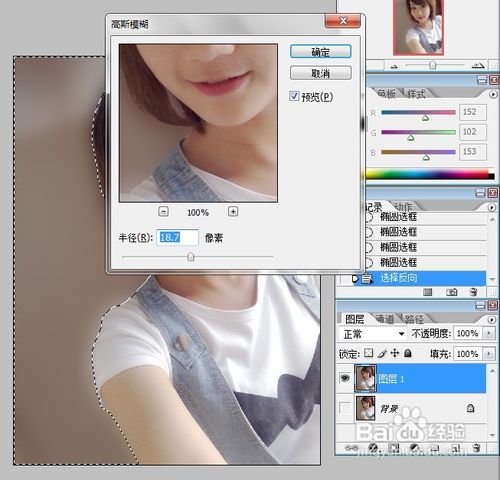
5、按Ctrl+D【取消选择】,再新建一个图层。

6、按Ctrl+Shift+Alt+E【盖印可见的图层】,再把图层1和背景的眼睛去掉【鼠标单击一下即可】。

7、来到通道处,对绿色通道单击右键——选择复制通道——确定。

8、选择滤镜——其它——高反差保留,把半径设到13左右。再按Ctrl+F四次左右【重复这个高反差保留滤镜四次左右】。
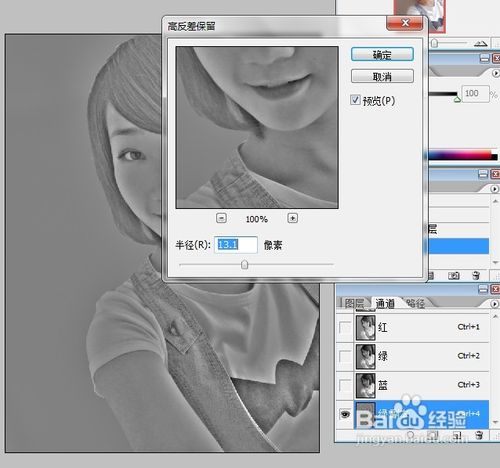
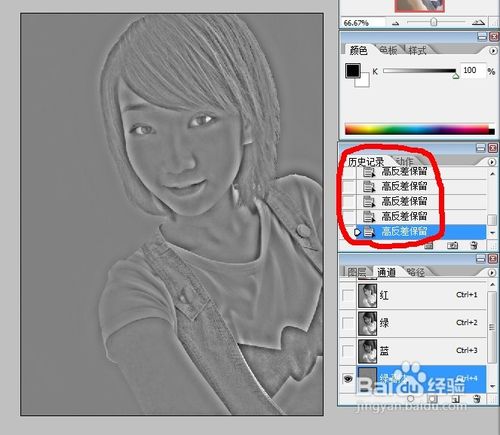
9、按Ctrl+单击绿色副本的缩览图【载入选区】。再回到图层处,选择图层2。
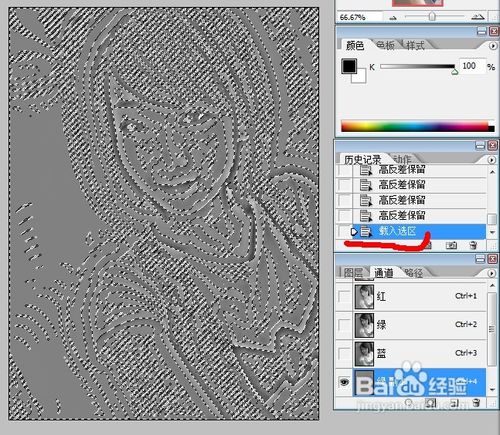

10、按Ctrl+Shift+i【反向选择】。
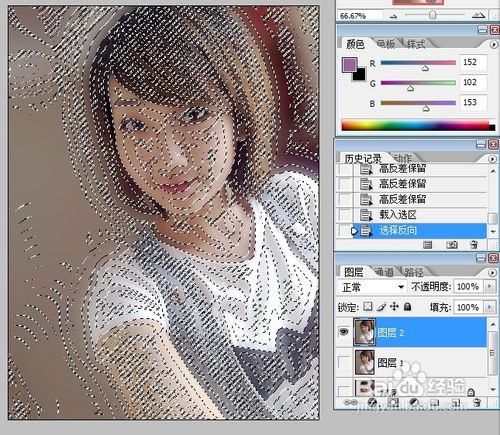
11、按Ctrl+M【打开曲线适当地调节选区的亮度】。
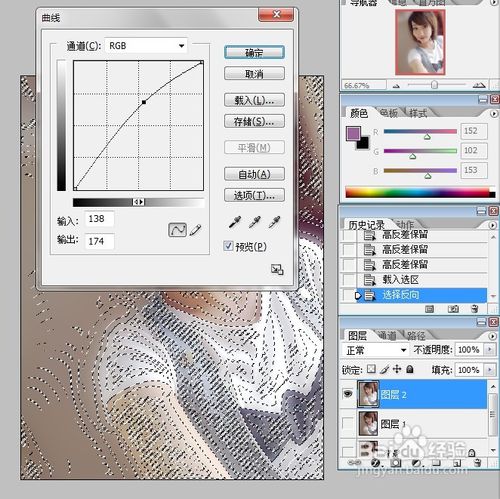
12、按Ctrl+D【取消选择】,使用钢笔工具把嘴唇勾出来。
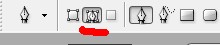

13、回到的图层处,Ctrl+J【拷贝图层】,选择图层2 副本,按Ctrl+Alt+~ 【选取高光部分的选区】。(Ps:这里可以不Ctrl+J【拷贝图层】,直接选择图层2 亦可。)

14、选择滤镜——模糊——高斯模糊【半径数值适当调,把皮肤弄得通透点】。

15、使用工具箱的减淡工具给眼白涂抹。使用加深工具给眼珠部份涂抹。【使眼睛看起来深邃些】。
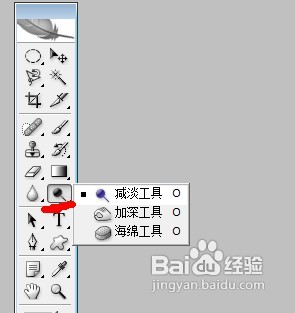


16、在路径处,按Ctrl+鼠标单击刚才勾勒的嘴唇路径【载入该选区】,再回到图层处,新建一个图层选择柔光。

17、在前景颜色处选择一下自己喜欢的红色,再选择渐变工具,拉一个适当渐变效果出来。


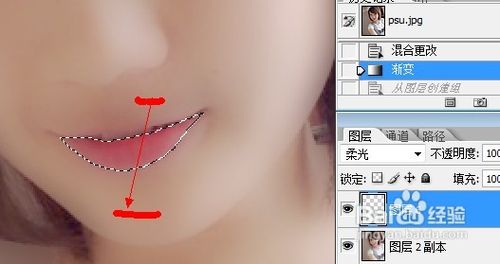
18、使用模糊工具,结合不透明度的改变,顺着头发的纹理去涂抹。最终完成了啦!


声明:本网站引用、摘录或转载内容仅供网站访问者交流或参考,不代表本站立场,如存在版权或非法内容,请联系站长删除,联系邮箱:site.kefu@qq.com。
阅读量:59
阅读量:48
阅读量:51
阅读量:78
阅读量:67